iPad felhasználói útmutató
- Üdvözöljük
- Az iOS 12 újdonságai
-
- Felébresztés és feloldás
- Alapvető kézmozdulatok elsajátítása
- Kézmozdulatok elsajátítása a Face ID-val rendelkező modellekhez
- A Főképernyő és az alkalmazások felfedezése
- A beállítások módosítása
- Képernyőfotó készítése
- A hangerő beállítása
- Hangok módosítása vagy kikapcsolása
- Tartalmak keresése
- A Vezérlőközpont használata és testreszabása
- A Mai nap nézet megtekintése és elrendezése
- Hozzáférés funkciókhoz a zárolási képernyőn
- Utazás az iPaddel
- Képernyőidő, engedélyek és korlátozások beállítása
- Az iPad szinkronizálása az iTunes használatával
- Az akkumulátor töltése és figyelése
- Az állapotikonok jelentése
-
- Barátok keresése
- Az iPhone megkeresése
-
- E-mail üzenetek írása
- Címzettek megadása és az e-mail elküldése
- E-mail üzenetek megtekintése
- E-mail vázlat mentése
- E-mail üzenetek megjelölése és szűrése
- E-mail üzenetek rendszerezése
- Keresés az e-mail üzenetek között
- E-mail üzenetek törlése és visszaállítása
- Műveletek mellékletekkel
- E-mail üzenetek nyomtatása
- Mérés
-
- Az iMessage beállítása
- Üzenetek küldése és fogadása
- Üzenetek animálása
- Fotók, videók és hangüzenetek küldése
- iMessage-alkalmazások használata
- Animoji és Memoji használata
- Digital Touch-effektus küldése
- Pénz küldése és fogadása az Apple Payjel
- Értesítések módosítása
- Üzenetek szűrése, letiltása és törlése
-
- Fotók és videók megtekintése
- Fotók és videók szerkesztése
- A fotók rendszerezése albumokban
- Keresés a Fotókban
- Fotók és videók megosztása
- Emlékek megtekintése
- Személyek keresése a Fotók alkalmazásban
- Fotók böngészése hely szerint
- Az iCloud-fotók használata
- Fotók megosztáa az iCloudban lévő megosztott albumokban
- Saját fotóstream használata
- Fotók és videók importálása
- Fotók nyomtatása
- Részvények
- Tippek
-
- Dokumentumok megosztása alkalmazásokból
- Fájlok megosztása az iCloud Drive-ról
- Fájlok megosztása az AirDrop használatával
-
- A családi megosztás beállítása
- Megvásárolt tartalmak megosztása a családtagokkal
- A Vásárlás engedélyezése funkció bekapcsolása
- Vásárlások elrejtése
- Előfizetések megosztása
- Fotók, naptár stb. megosztása a családtagokkal
- Családtagok elveszett eszközeinek megkeresése
- Képernyőidő beállítása a családtagok számára
-
- Az iPad tartozékai
- Bluetooth-eszközök csatlakoztatása
- Hang és videó streamelése más eszközökre
- Csatlakoztatás televízióhoz, kivetítőhöz vagy monitorhoz
- Hang vezérlése több eszközön
- Apple Pencil
- Smart Keyboard és Smart Keyboard Folio használata
- Magic Keyboard használata
- AirPrint
- Handoff
- Az Univerzális vágólap használata
- Wi-Fi-hívások kezdeményezése és fogadása
- Instant Hotspot
- Személyes hotspot
- Fájlok átvitele az iTunessal
-
-
- Jelkód beállítása
- A Face ID beállítása
- A Touch ID beállítása
- Az iPad zárolt állapotában elérhető tartalmak elérhetőségének módosítása
- Jelszavak létrehozása webhelyekhez és alkalmazásokhoz
- Webhelyek és alkalmazások jelszavának megosztása
- Az Apple ID nagyobb biztonságba helyezése
- Az iCloud-kulcskarika beállítása
- VPN használata
-
- A kisegítő lehetőségek használatának kezdeti lépései
- Kisegítő lehetőségek billentyűparancsai
-
-
- A VoiceOver bekapcsolása és gyakorlása
- A VoiceOver beállításainak módosítása
- A VoiceOver-kézmozdulatok elsajátítása
- Az iPad működtetése VoiceOver-kézmozdulatokkal
- A VoiceOver vezérlése a rotorral
- A képernyőn megjelenő billentyűzet használata
- Írás ujjal
- A VoiceOver vezérlése Magic Keyboard billentyűzettel
- Gépelés Braille-írással a képernyőn a VoiceOver segítségével
- Braille-kijelző használata
- A VoiceOver használata az alkalmazásokban
- Kijelölés kimondása, képernyő tartalmának felolvasása és gépelési visszajelzés
- Nagyítás
- Nagyító
- Megjelenítési beállítások
- Face ID és figyelem
-
- Irányított hozzáférés
-
- Fontos biztonsági tudnivalók
- Fontos kezelési tudnivalók
- Alkalmazás nagyítása a képernyő kitöltéséhez
- Információ lekérése az iPadről
- A mobilhálózat beállításainak megtekintése vagy módosítása
- További tudnivalók az iPad szoftveréről és szervizeléséről
- FCC megfelelőségi nyilatkozat
- Az ISED Canada megfelelőségi nyilatkozata
- 1-es osztályú lézerrel kapcsolatos információk
- Az Apple és a környezet
- Hulladékkezelési és újrahasznosítási tudnivalók
- ENERGY STAR megfelelőségi nyilatkozat
- Szerzői jog
Nemzetközi billentyűzetek használata az iPaden
A nemzetközi billentyűzetek számos különböző nyelven teszik lehetővé szövegek begépelését – többek között ázsiai és a jobbról balra író nyelveken is. A támogatott billentyűzetek listájának megtekintéséhez keresse fel az Apple iPadet bemutató webhelyét, válassza ki az iPadjét, kattintson a Technikai adatok elemre, majd görgessen a Nyelvek részhez.
Billentyűzetek kezelése a Beállításokban
Válassza a Beállítások
 > Általános > Billentyűzet menüpontot.
> Általános > Billentyűzet menüpontot.Koppintson a Billentyűzetek lehetőségre, majd tegye az alábbiak bármelyikét:
Billentyűzet hozzáadása: Koppintson az Új billentyűzet hozzáadása lehetőségre, majd válasszon billentyűzetet a listáról. További billentyűzetek hozzáadásához ismételje meg a műveletet.
Billentyűzet eltávolítása: Koppintson a Szerkesztés elemre, koppintson az eltávolítani kívánt billentyűzet mellett a
 gombra, koppintson a Törlés elemre, majd a Kész elemre.
gombra, koppintson a Törlés elemre, majd a Kész elemre.A billentyűzetlista szerkesztése: Koppintson a Szerkesztés elemre, húzza az egyik billentyűzet melletti
 gombot egy új helyre a listában, majd koppintson a Kész elemre.
gombot egy új helyre a listában, majd koppintson a Kész elemre.
Ha más nyelveken is beállított billentyűzeteket, két nyelven is gépelhet anélkül, hogy a billentyűzetek között váltania kellene. A billentyűzet automatikusan vált a két leggyakrabban használt nyelv között. (Ez a lehetőség nem áll rendelkezésre az összes nyelvhez.)
Váltás a billentyűzetek között gépelés közben
Szövegek gépelése közben érintse meg és tartsa megérintve a
 gombot a billentyűzeten.
gombot a billentyűzeten.Csúsztassa az ujját annak a billentyűzetnek a nevéhez, amelyre át szeretne váltani.
Azt is megteheti, hogy a ![]() gombra koppint egy másik billentyűzetre történő átváltáshoz. Koppintson tovább a többi engedélyezett billentyűzet eléréséhez.
gombra koppint egy másik billentyűzetre történő átváltáshoz. Koppintson tovább a többi engedélyezett billentyűzet eléréséhez.
Ékezetes betűk és egyéb karakterek beírása gépelés közben
Miközben gépel, tartsa megérintve a billentyűzeten azt a betűt, számot vagy szimbólumot, amely a beírni kívánt karakterhez kapcsolódik.
Ha például egy é karakterre van szüksége, tartsa megérintve az e billentyűt, majd csúsztassa el az ujját az egyik betűváltozat kiválasztásához.
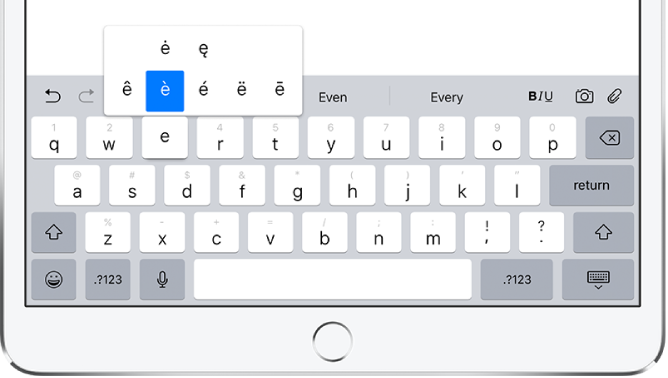
Az alábbi lehetőségek közül is választhat:
Thai billentyűzeten: Natív számok kiválasztásához érintse meg és tartsa megérintve a kapcsolódó arab számokat.
Kínai, japán vagy arab billentyűzet esetén: Koppintson egy javasolt karakterre vagy jelöltre a billentyűzet tetején a beírásához, majd legyintsen balra a további jelöltek megtekintéséhez.
Megjegyzés: A javaslatok teljes listájának megtekintéséhez koppintson a felfelé mutató nyílra a jobb oldalon. Ha vissza szeretne térni a rövid listához, koppintson a lefelé mutató nyílra.
Csereszöveg létrehozása
Bizonyos kínai vagy japán billentyűzetek használatakor létrehozhat egy csereszöveget a szó- és bemenetpárokhoz. A csereszöveg hozzá lesz adva a személyes szótárához. Billentyűparancsnak támogatott billentyűzet használatával való beírásakor a társított szó- vagy bemenet lecseréli a billentyűparancsot.
Az alábbiakhoz állnak rendelkezésre billentyűparancsok:
Egyszerűsített kínai: Pinjin
Hagyományos kínai: Pinjin és csujin
Japán: Rómadzsi és Kana
Válassza a Beállítások
 > Általános > Billentyűzet menüpontot.
> Általános > Billentyűzet menüpontot.Koppintson a Csereszöveg lehetőségre.
Koppintson a
 gombra a jobb felső sarokban.
gombra a jobb felső sarokban.Írjon be egy szót vagy kifejezést a Kifejezés mezőbe, majd írja be a használni kívánt szövegbeviteli parancsot a Billentyűparancs mezőbe.
Személyes szótár alaphelyzetbe állítása
Válassza a Beállítások
 > Általános > Alaphelyzetbe állítás menüpontot.
> Általános > Alaphelyzetbe állítás menüpontot.Koppintson a Billentyűzet szótárának alaphelyzetbe állítása lehetőségre.
Minden egyéni szó és hivatkozás törölve lesz, és a billentyűzetszótár visszaáll az alapértelmezett állapotába.